Utilizzare un apparecchio Bluetooth collegato al Mac (mouse, tastiere, e via dicendo) determina spesso il problema di capire fino a che distanza è possibile utilizzare il prodotto senza determinare interferenze o problemi di ricezione che ne compromettano l’utilizzo.
Scopriamo un utile tip presente in Mac OS X che permette di monitorare in modo preciso il livello di segnale di un apparecchio Bluetooth.
I segnali più classici di un apparecchio Bluetooth mal collegato al Mac possono essere fuscii/cattiva qualità audio se parliamo di cuffie, oppure input che non vengono recepiti nel caso di tastiere o mouse (ad esempio, la digitazione di un tasto non viene trasferita al Mac). Un problema particolarmente importante per gamers o grafici, per cui le imprecisioni nell’input possono risultare fondamentali.
Come procedere
Per poter monitorare il livello di segnale di un apparecchio Bluetooth collegato al Mac, ovviamente dovremmo aver attivo il Bluetooth sul computer e il dispositivo dovrà essere associato.
– Apriamo le Preferenze di Sistema;
– Selezioniamo Bluetooth ed in seguito il dispositivo di cui dobbiamo monitorare l’intensità di segnale;
– A questo, facciamo click tenendo premuto il tasto Alt sulla rotellina in basso
Si aprirà così un grafico che mostrerà, con un aggiornamento ogni due-tre secondi, il valore del segnale del dispositivo collegato. Nel nostro caso, il valore registrato oscillava tra -55 e -56 (abbiamo utilizzato un mouse utilizzato a pochi centimetri da un MacBook).
Leggere i valori RSSI
A prima vista i valori RSSI possono essere un po’ strani da leggere, ma basta considerare il fatto che un numero più alto significa migliore qualità di segnale. Quindi, il nostro valore -56 è di gran lunga migliore di quello ottenuto allontanando il mouse dal MacBook (-60, -70, e così via). In linea generale, questi sono i range da tenere in considerazione:
– da -40 a -55: connessione molto forte;
– da -40 a -70: connessione buona
– da -70 a -100: connessione di cattiva qualità;
– sotto i -100: connessione praticamente inutilizzabile.
Come comportarsi con una cattiva connessione Bluetooth
Una cattiva connessione Bluetooth è generalmente dovuta a due fattori: batterie scariche del dispositivo o presenza di materiali fra il prodotto ed il computer che causano interferenza. Utilizzando il grafico RSSI possiamo così scoprire se il nostro dispositivo funziona male per i motivi sopra elencati, permettendo di discriminare i problemi (ad esempio: una parete che blocca i segnali, o un’antenna mal funzionante), e porvi rimedio.
[via]
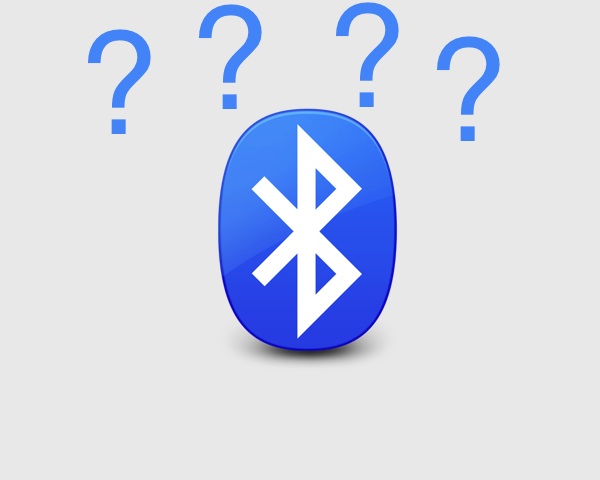
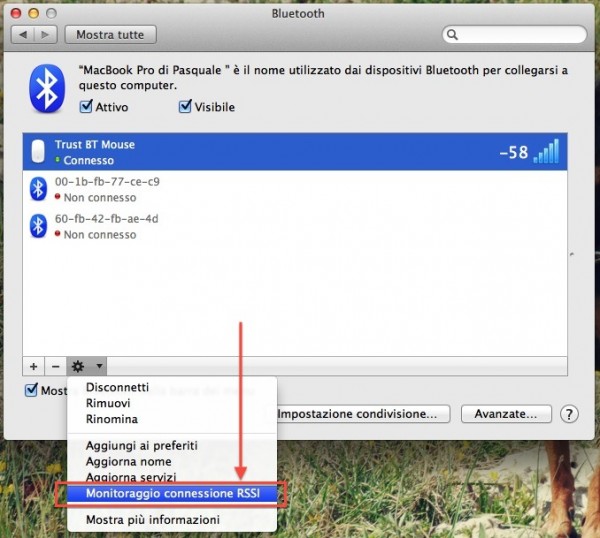
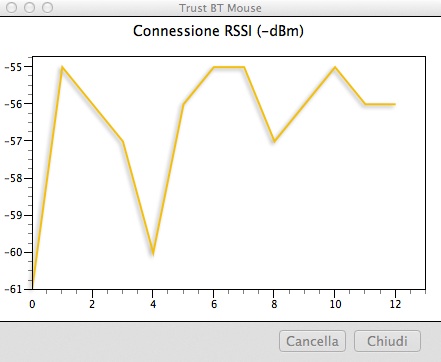

OpinionKing 09/01/2013 il 19:14
Mah… io ho provato con il magic mouse con batterie al 66% e che ho ovviamente di fronte all’iMac e restituisce un grafico altalenante tra -54 e -59… ma il mouse funziona perfettamente….
Pasquale Cacciatore 09/01/2013 il 20:40
I valori che riferisci sono ottimi! Più basso è il numero (senza il segno meno), migliore è il segnale. Quindi, -50 sarà migliore di -54, che sarà migliore di -59, e così via.
LP 09/01/2013 il 20:49
Interessante. Ma esiste qualcosa di simile per il wifi?
Pasquale Cacciatore 09/01/2013 il 21:18
Sì, esiste una opzione identica valida per il segnale WiFi, introdotta con Lion. Ne parliamo domattina, troverai un articolo nel Tips Lounge qui su TAL!